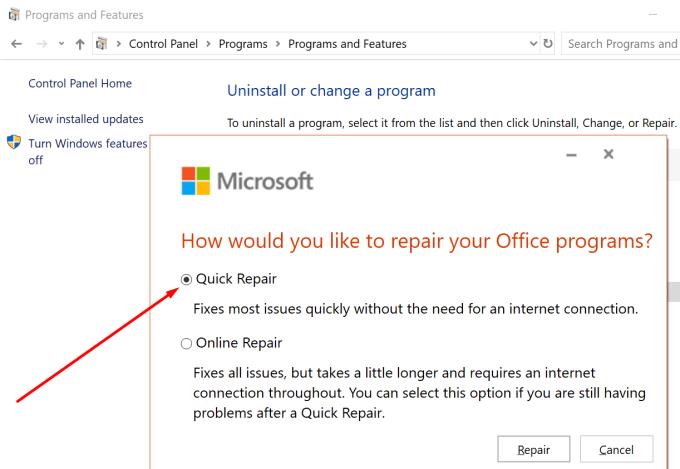Skype for Business és una excel·lent eina de col·laboració. Els empleats poden utilitzar-lo per enviar missatges de text, iniciar trucades d'àudio i vídeo, compartir fitxers, etc.
Quan una eina empresarial no funciona com s'ha previst, els administradors de TI han de solucionar el problema tan aviat com sigui possible. Després de tot, el temps és diners.
Si continueu rebent un missatge d'error que diu que Skype no ha pogut trobar un servidor Skype for Business per al vostre domini, aquí teniu alguns suggeriments per solucionar el problema.
El missatge d'error normalment diu el següent:
Skype for Business no ha pogut trobar un Skype for Business Server per a DOMAIN.com. Pot ser que hi hagi un problema amb la configuració del sistema de noms de domini del vostre domini. Consulteu KB2566790 per obtenir més informació i contacteu amb l'administrador del vostre sistema
Solucionar que Skype for Business no s'ha pogut trobar un Skype for Business Server
Afegiu els registres DNS per al domini
Una de les causes més comunes d'aquest error és la falta de registres DNS de Skype o Lync per al domini respectiu. Proveu d'afegir les entrades DNS correctes i deseu els canvis.
Assegureu-vos que els registres de servei (SRV) i àlies (CNAME) següents s'han afegit al vostre amfitrió DNS:
Registres SRV
Primer lot
- Tipus : SRV
- Servei _sip _
- Protocol : tls
- Port : 443
- Pes : 1
- Prioritat : 100
- TTL : 1 hora
- Nom :
- Destí : sipdir.online.lync.com
Segon lot
- Tipus : SRV
- Servei _sipfederationtls _
- Protocol : tcp
- Port : 5061
- Pes : 1
- Prioritat : 100
- TTL : 1 hora
- Nom :
- Destí : sipfed.online.lync.com
Registres CNAME
Primer lot
- Tipus : CNAME
- Nom de l'amfitrió: sip.
- Destinació sipdir.online.lync.com
- TTL : 1 hora
Segon lot
- Tipus : CNAME
- Nom de l'amfitrió : lyncdiscover.
- Destinació : webdir.online.lync.com
- TTL : 1 hora
Espereu cinc minuts perquè els canvis tinguin efecte i es propaguin a la xarxa. A continuació, podeu provar d'iniciar sessió de nou.
Per obtenir més informació, vegeu Resolució de problemes de configuració de DNS de Skype for Business Online a Office 365 .
Desactiveu o desinstal·leu el vostre antivirus i VPN
Molts usuaris van suggerir que desactivar o fins i tot desinstal·lar l'antivirus i la VPN pot solucionar aquest problema d'inici de sessió SFB.
Sembla que els programes antivirus i les VPN de vegades interfereixen amb el procés d'inici de sessió de Skype for Business. Sembla que això es deu al fet que Skype for Business ja xifra les vostres dades i es poden produir conflictes d'inici de sessió.
Prova la teva connexió
Una connexió a Internet que no sigui estable o que no us proporcioni prou amplada de banda també pot impedir que inicieu sessió a Skype for Business.
Utilitzeu la prova de connectivitat remota per avaluar la vostra connectivitat remota als servidors de Skype for Business.
Aquí teniu uns quants consells ràpids per millorar la vostra connexió:
- Utilitzeu una connexió per cable en lloc d'una connexió sense fil.
- Desactiveu tots els programes de transmissió de vídeo que es puguin executar al vostre dispositiu.
- Desconnecteu altres dispositius amb la mateixa xarxa.
Esborra la memòria cau
Tanqueu Skype for Business.
Premeu les tecles Windows i R per obrir una nova finestra d'execució .
Introduïu el camí següent a la finestra Executar: %localappdata%\Microsoft\Office\16.0\Lync
A continuació, localitzeu i suprimiu la carpeta que comença per sip_
Localitzeu la carpeta Tracing i obriu-la.
Suprimiu tots els fitxers emmagatzemats allà, però manteniu la carpeta Tracing.
Inicieu el símbol del sistema (administrador).
A continuació, executeu l' ordre ipconfig /flushdns i premeu Enter.
Reinicieu l'ordinador i torneu a intentar iniciar sessió a Skype for Business.
Oficina de reparacions
Reparar Office és una altra solució potencial per solucionar aquest problema de Skype for Business.
Obriu el Tauler de control .
A continuació, aneu a Programes .
Seleccioneu Programes i funcions .
A continuació, seleccioneu Office 365 o Microsoft 365 .
Feu clic al botó Canvia .
Apareixerà una nova finestra a la pantalla. Primer, seleccioneu Reparació ràpida .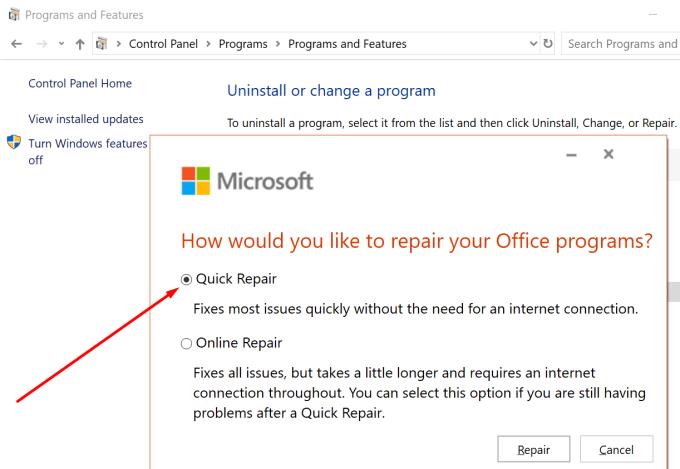
Si l'opció Reparació ràpida no ha resolt el problema, seleccioneu Reparació en línia .
Reinicieu l'ordinador i torneu a iniciar Skype for Business per comprovar si el problema ha desaparegut.